随着电脑的使用率越来越高,我们有时候可能会遇到win10系统如何快速截图的情况,如果我们需要对win10系统如何快速截图进行设置时,要怎么处理呢?接下来小编就给大家带来win10系统如何快速截图的详细步骤。
1、在开始菜单中找到截图工具;
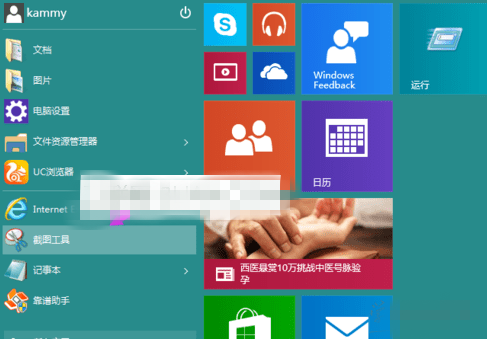
2、运行截图工具后,点击一下新建,然后提示一下十字的叉叉,用鼠标画出要截图的范围;
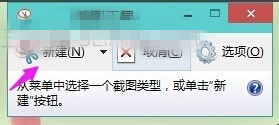
3、会跳出刚刚截图的图片出来,点击下保存按钮则可以把它保存到电脑上面来。
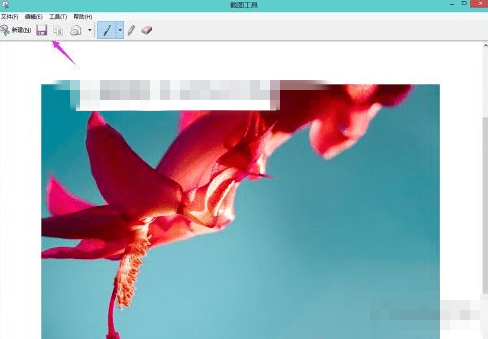
1、按键盘上的【Ptrsc SysRq】就会把屏幕截在粘贴板内,然后可以在QQ或是画图里粘贴;
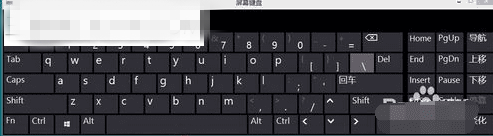
2、反正只要是可以编辑发送图片的软件都是可以粘贴上去,然后再保存下。
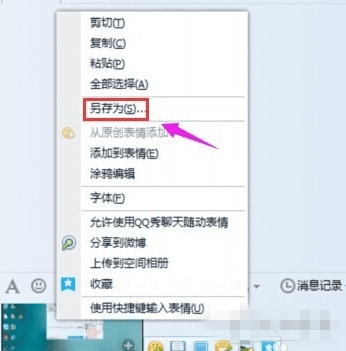
本篇关于win10系统如何快速截图到这里就讲解完了,希望可以帮助到大家。
如果你有任何疑问可以点击网站顶部的意见反馈,小编将第一时间进行回复。
uc电脑园提供的技术方案或与您产品的实际情况有所差异,您需在完整阅读方案并知晓其提示风险的情况下谨慎操作,避免造成任何损失。

浏览次数 1451
浏览次数 215
浏览次数 890
浏览次数 8819
浏览次数 424
未知的网友